AI가 번역한 다른 언어 보기
언어 선택
durumis AI가 요약한 글
- 슬랙에서 이모티콘을 활용하여 빠르게 답변하는 방법은 상대방의 메시지에 간단한 이모티콘을 보내 읽음, 완료, 감사 등의 의미를 전달하는 것입니다.
- 자주 사용하는 이모티콘을 등록하면 더욱 빠르게 답변할 수 있으며, '원클릭 반응' 설정을 통해 이모티콘을 더욱 편리하게 사용할 수 있습니다.
- 특히 '넵'과 '읽음' 이모티콘은 답변과 읽음 확인을 빠르게 할 수 있어 업무 효율을 높이는 데 도움이 됩니다.
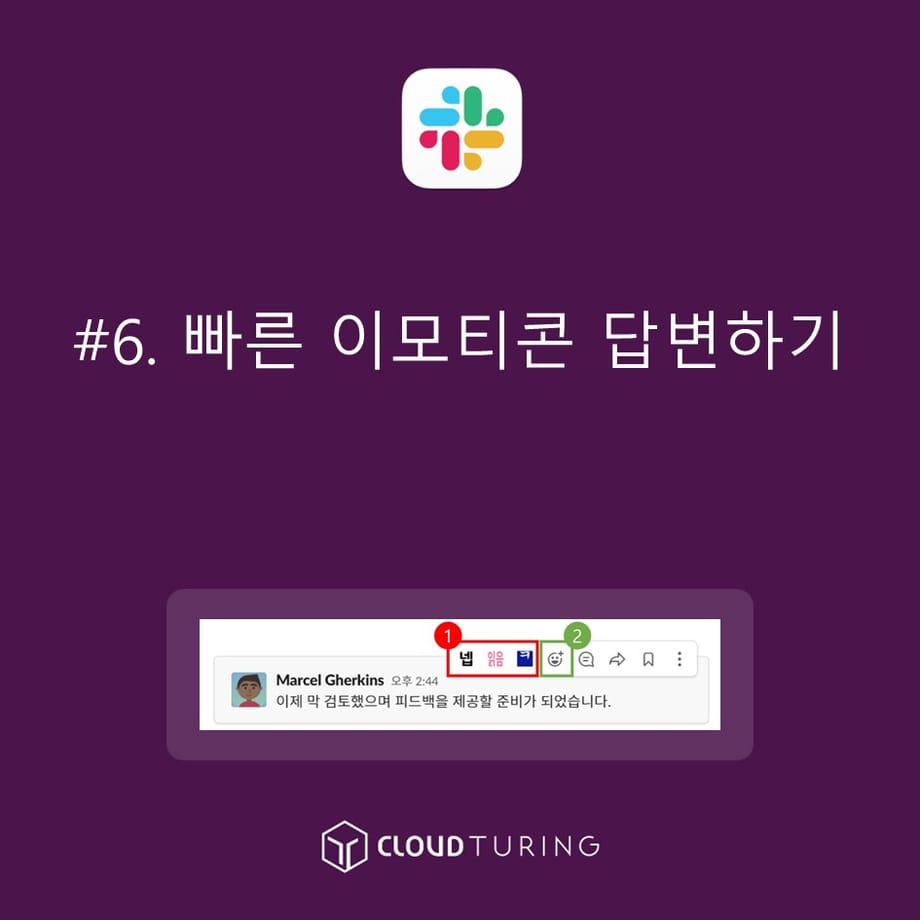
슬랙에서 빠른 이모티콘으로 답변하기
협업툴, 슬랙(Slack)에서 빠른 이모티콘 답변하기
협업툴로 사용되는 사내메신저 Slack에서 이모티콘을 활용하여 빠르게 답변하는 방법이예요.
슬랙은 카카오톡처럼 말한 것을 읽었다고 해서 1이 없어지거나 하지 않아요.
너무나 당연한 것으로 1:1 대화로 시작했던 카카오톡과 달리, 슬랙은 회사에서 업무용으로 사용되는 사내메신저이기 때문에 여러 사람이 사용해요. 회사 인원이 50명이라면 50이 뜰꺼고, 200명이라면 200이 떠야 하는데, 사실상 업무 당사자인 몇사람만 읽으면 되는 것인데 숫자가 뜨는 것은 무의미한 기능인 것이죠.
그럼 상대방이 읽었는지 안 읽었는지 알 방법이 마땅히 없으니..... 업무는 빨리 처리해야 하는데 오히려 업무 효율이 떨어질 수 있겠죠? 그래서 이모티콘 기능이 존재합니다.
사용 목적
- 상대방의 메시지에 빠르고 간단한 이모티콘을 활용하여 답변의 의미를 전달하는데 있어요.
- 자주 사용하는 빠른 이모티콘을 등록하면, 보다 더 빠르게 전달할 수 있고요.
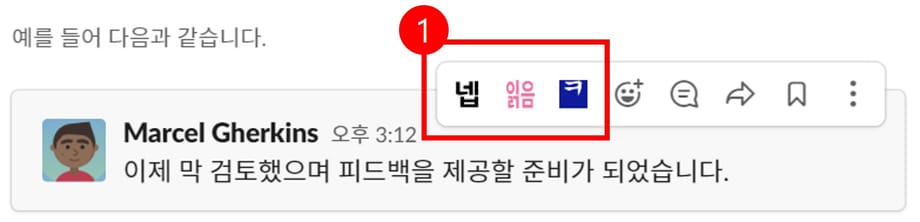
슬랙에서 빠른 이모티콘 사용
사용 예시
- 업무 요청이 있을 경우 "읽음" 이모티콘을 내보내면 상대방이 읽었다는 정도의 인지를 빠르게 할 수 있습니다.
- 간단한 업무 확인요청시 "완료" 이모티콘을 내보내면 상대방이 완료하였다는 것을 확인할 수 있습니다.
- 완료 처리의 메시지시, "감사" 이모티콘이나, "수고" 이모티콘을 활용하면 간단하게 인사를 나눌 수 있습니다.
※ 일반적으로 가장 많이 사용되어지는 이모티콘은 "넵"과 "읽음"입니다.
- '넵'을 통해 타이핑 없이 답변을 하고, '읽음'을 통해 읽었다는 인지를 상대방에게 줍니다.
사용 조건
기본 기능(무료 버전에서도 사용 가능)
사용 방법
1. 상대방의 글에 마우스를 가져다댑니다.
2. 글 오른쪽 위에 창이 뜹니다.

슬랙에서 빠른 이모티콘 확인
3. 해당 창 왼쪽에 [이모티콘 그림(=반응 추가)]을 누르면 됩니다.
- 빠르게 이모티콘을 보내고 싶으면 3가지 이모티콘을 등록하여 사용하시면 됩니다.
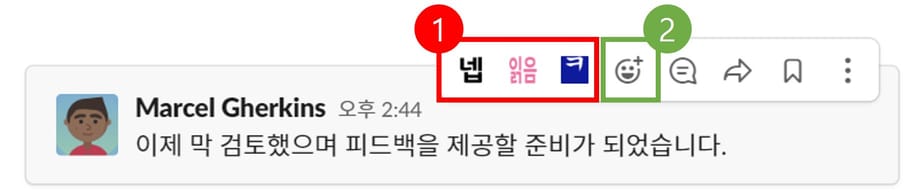
슬랙에서 빠른 이모티콘 및 원하는 이모티콘 사용
4. 이모티콘 목록에서 선택하여 눌러주면 완료
빠른 이모티콘 활용을 위한 '원클릭 반응' 설정 방법 (나만 바꾸기)
요약 : [환경설정] → [메시지 및 미디어] → [이모티콘]에서 [메시지에서 원클릭 반응 표시]를 체크하여 활성화
1. 왼쪽 위에 슬랙방 이름을 클릭합니다.
- 슬랙방이란 Slack의 워크스페이스 이름을 의미합니다. ('슬랙방'이 정식명은 아닙니다)
- 초대, 채널 생성, 환경 설정, 설정 및 관리 등 메뉴가 뜹니다.
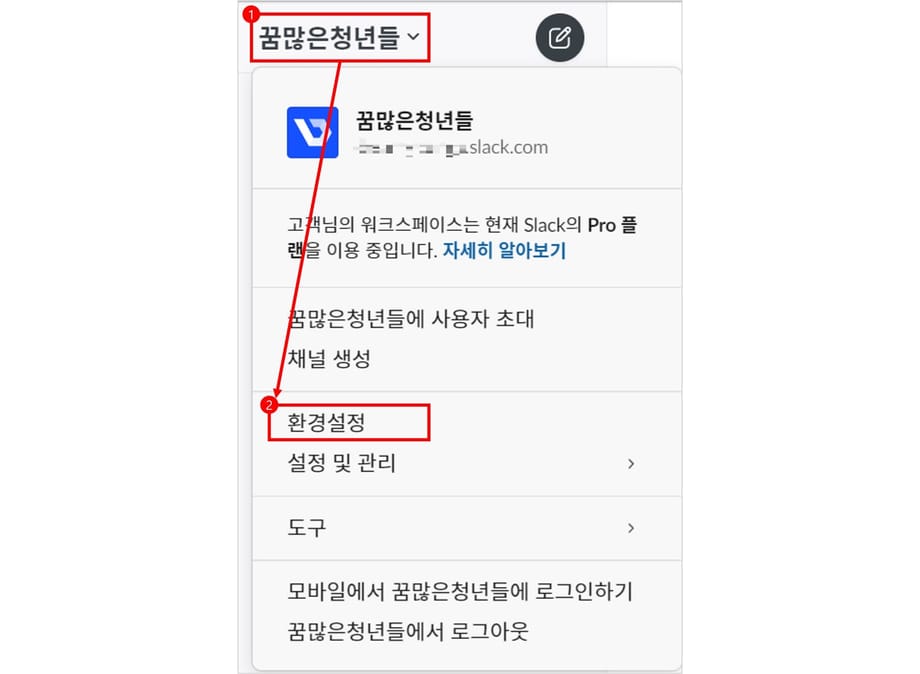
슬랙의 왼쪽 위에 환경설정 선택 화면
2. [환경설정]을 클릭합니다.
3. [메시지 및 미디어]를 클릭합니다.
4. [이모티콘] 영역으로 스크롤을 내려 확인합니다.
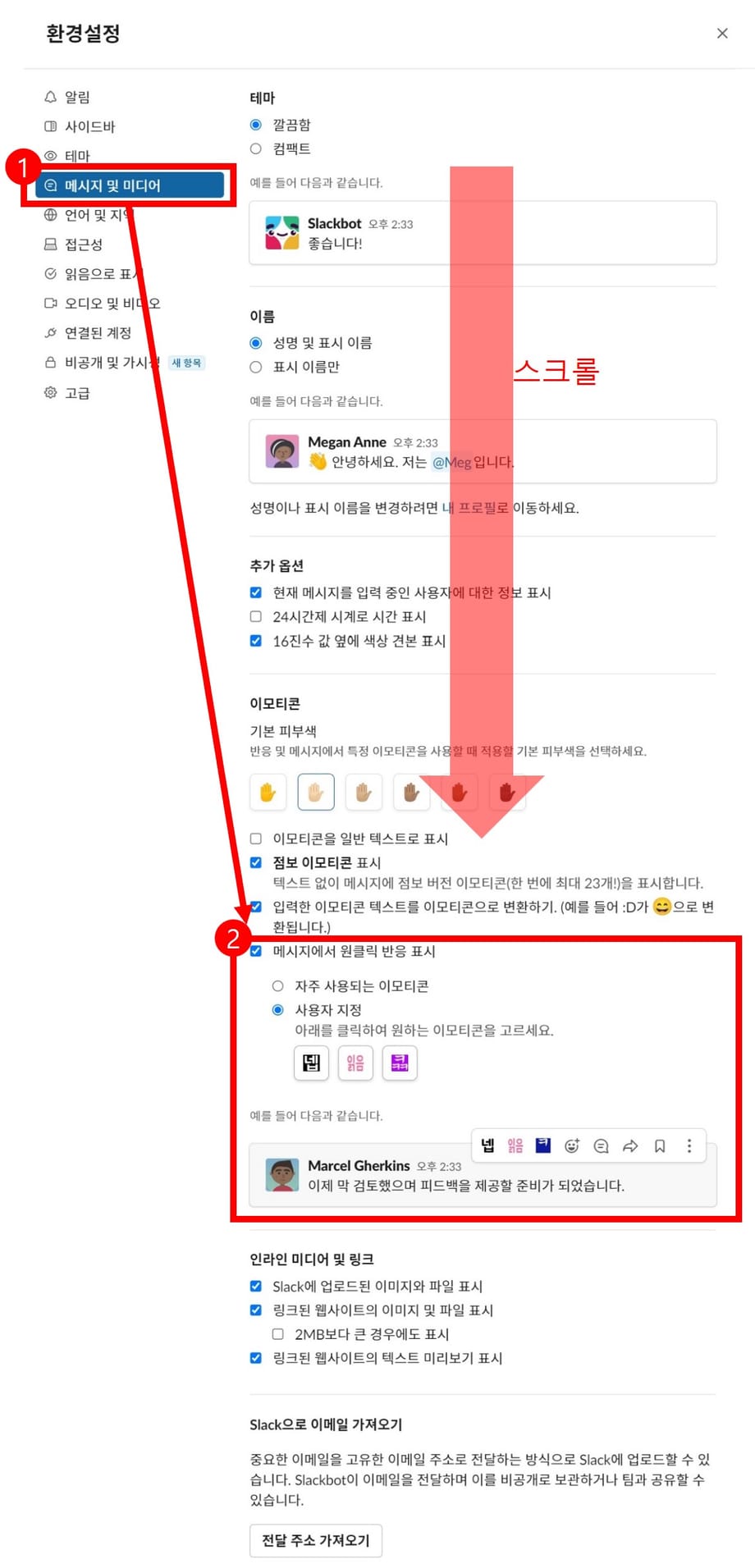
슬랙의 환경 설정 화면
- 메시지에서 원클릭 반응 표시 [체크]
- 사용자 지정을 클릭하여, 자주 사용할 계획인 이모티콘을 설정
빠른 이모티콘 활용을 위한 '원클릭 반응' 설정 방법 (전체 바꾸기=기본값 변경)
요약 : [설정 및 관리] → [워크페이스 설정] → 왼쪽 6번째쯤 [사용자 지정]에서 수정
1. 슬랙 워크스페이스 이름을 클릭합니다.
2. [설정 및 관리]으로 마우스 오버 후, 목록에서 맨 위에 [XXXXX 사용자 지정]을 클릭합니다. (회사마다 이름이 다름)
![슬랙의 [설정 및 관리] 선택 방법](https://cdn.durumis.com/image/8i9ndaq8-1ho127q2g?width=460)
슬랙의 [설정 및 관리] 선택 방법
3. 웹페이지가 뜹니다.
4. 이모티콘 영역이 나오고, 여기서 이모티콘을 수정해줍니다.
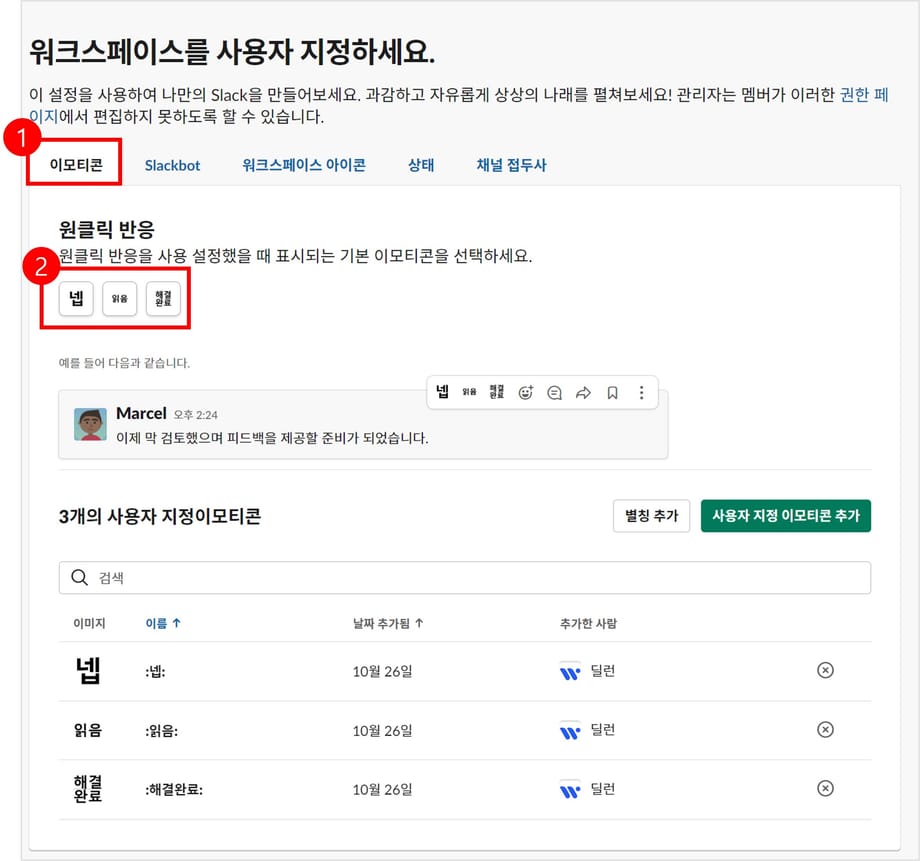
슬랙의 워크스페이스 이모티콘 확인 방법
그럼 슬랙 워크페이스를 이용하는 사용자들의 기본 이모티콘 설정값이 변경됩니다.
그 외 참고사항
- 필요한 이모티콘은 만들어서 넣어줘야만 합니다.
- 이모티콘은 GIF 이미지가 가능하므로 상황에 따라 GIF 이미지를 넣는 것도 괜찮습니다.
- 워크플로 빌더를 활용하면 이모티콘을 눌렀을 때 답변이 나가게 할수도 있습니다.
- 슬랙에 넣을 이모티콘 만드는 방법에 관해서는 다른 글에서 확인해주시면 됩니다.









